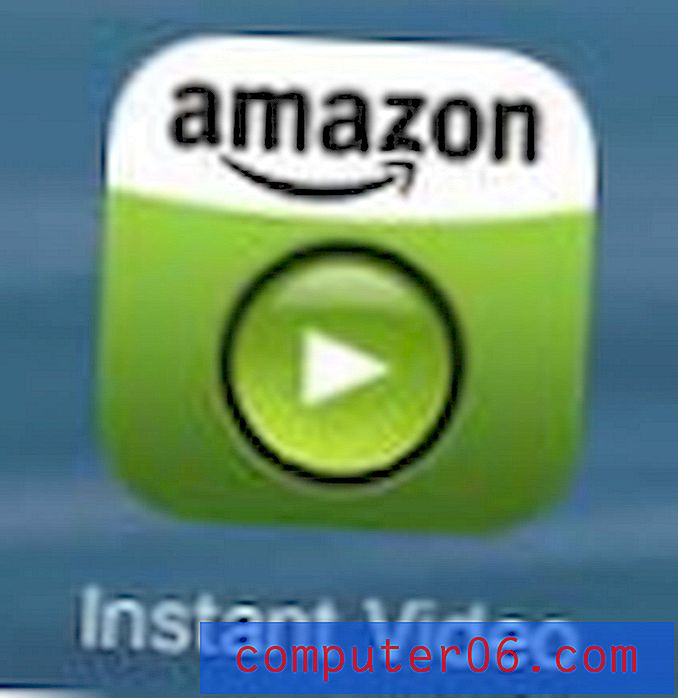iPhone 6에서 자동 밝기를 비활성화하는 방법
화면 밝기는 iPhone의 항목을보고 읽을 수있는 능력에 큰 영향을 줄 수 있지만 이상적인 화면 밝기는 주변의 현재 조명 수준에 따라 달라질 수 있습니다. iPhone에는 자동 밝기라는 설정이있어 감지하는 조명 수준에 따라 스스로 조정할 수 있습니다.
그러나 이러한 방식으로 설정된 화면 밝기가 너무 밝거나 너무 어두운 경우 화면 밝기를 수동으로 관리하는 것이 좋습니다. 아래의 가이드는 iPhone에서 자동 밝기 설정을 비활성화하여 직접 제어 할 수있는 방법을 보여줍니다.
iPhone이 자동으로 밝기를 조절하지 못하게하는 방법
이 튜토리얼의 단계는 iOS 8.4에서 iPhone 6 Plus를 사용하여 작성되었습니다. 이 단계는 7.0 이상의 iOS 버전을 실행하는 대부분의 다른 iPhone 모델에서 작동합니다.
자동 밝기는 일반적으로 수동 설정보다 배터리 관리 작업을 더 잘 수행합니다. 이 조정을 수행 한 후 배터리가 빨리 소모되면 자동 밝기 옵션을 다시 활성화하여 배터리 수명을 향상시킬 수 있습니다. 수동 설정으로 유지하고 배터리 수명을 개선하는 다른 방법을 찾고 있다면 동작 감소 설정을 조정하거나 백그라운드 앱 새로 고침 옵션을 비활성화하십시오.
- 1 단계 : 설정 아이콘을 누릅니다.
- 2 단계 : 디스플레이 및 밝기 옵션을 선택합니다.
- 3 단계 : 자동 밝기 오른쪽에있는 버튼을 눌러 끕니다. 버튼 주위에 녹색 음영이 없으면 설정이 해제 된 것입니다. 아래 이미지에서 자동 밝기 기능이 꺼져 있습니다.

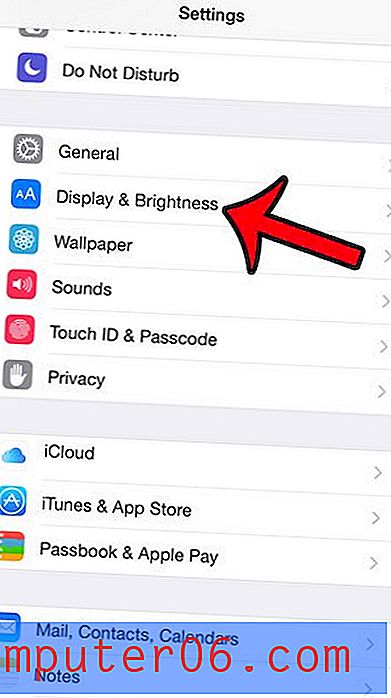
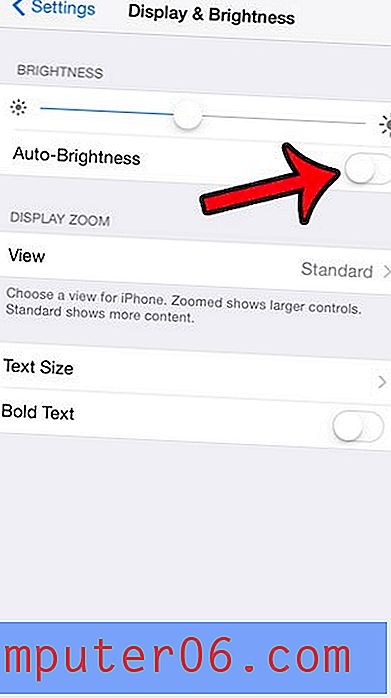
자동 밝기 기능을 끈 상태에서 버튼 위의 슬라이더를 사용하여 밝기 수준을 수동으로 조정할 수 있습니다. 화면 하단에서 위로 스 와이프하여 제어 센터에서이 슬라이더에 액세스 할 수도 있습니다.
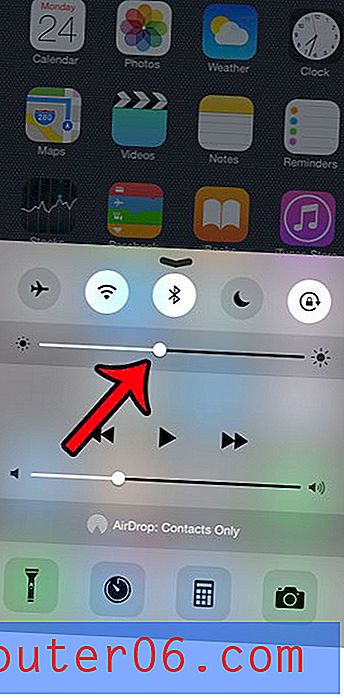
제어 센터는 일반적으로 홈 화면과 잠금 화면에서 액세스 할 수 있습니다. 잠금 화면에서 액세스 할 수없는 경우 설정을 조정해야 할 수도 있습니다. 잠금 화면에서 제어 센터를 활성화하는 방법을 보려면 여기를 클릭하십시오.